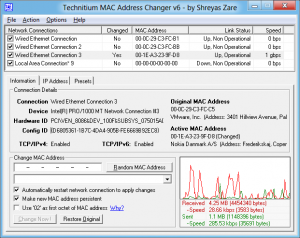Por sus siglas en inglés de Media Access Control es un identificador de 48 bits (6 bloques de dos caracteres hexadecimales (8 bits)) que corresponde de forma única a una tarjeta o dispositivo de red. Se la conoce también como dirección física, y es única para cada dispositivo. Está determinada y configurada por el IEEE (los últimos 24 bits) y el fabricante (primeros 24 bits) utilizando el organizationally unique identifier. La mayoría de los protocolos que trabajan en la capa 2 del modelo OSI usan una de las tres numeraciones manejadas por el IEEE: MAC-48, EUI-48, y EUI-64, las cuales han sido diseñadas para ser identificadores globalmente únicos. No todos los protocolos de comunicación usan direcciones MAC, y no todos los protocolos requieren identificadores globalmente únicos.

Al cambiar nuestra dirección MAC agregamos una capa adicional de seguridad, ya que estaremos mas protegidos ante espionaje o hackers.
En el caso de Linux contamos con una potente herramienta que nos puede permitir el poder cambiar nuestra dirección MAC.
Macchanger es una aplicación gratuita y de código abierto que nos permite poder visualizar y manipular la dirección MAC de nuestro equipo cada vez que este inicia.
Esta aplicación puede ser utilizada desde la terminal y también cuenta con una GUI (interfaz de usuario).
¿Cómo instalar Macchanger en Linux?
Macchanger es una utilidad que esta disponible en casi todas las distribuciones de Linux por lo que su disponibilidad no representa problema alguno.
Para poder instalarlo basta con buscar Macchanger con nuestro gestor de software preferido.
También podemos realizar la instalación de Macchanger desde la terminal para ello debemos de abrir una y ejecutar el comando según la distribución de Linux que estemos utilizando.
Para instalar Macchanger en Debian, Ubuntu y derivados de estos basta con teclear el siguiente comando:
sudo apt-get install macchanger macchanger-gtk
Mientras que para Arch Linux, Antergos, Manjaro y derivados instalamos la aplicación con:
sudo pacman -S macchanger
Si estas utilizando Fedora, CentOS, RHEL o algún sistema derivado de estos puedes instalar con cualquiera de estos comandos:
sudo yum install macchangersudo dnf install macchanger
zypper install macchanger
¿Cómo utilizar Macchanger en Linux?
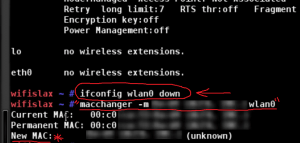
Para comenzar a utilizar esta aplicación en nuestro sistema lo primero que debemos de hacer después de haberla instalado es identificar y conocer nuestra dirección MAC, para ello debemos abrir una terminal y ejecutar el siguiente comando:
|
Y nos desplegará un listado de información donde podremos ver nuestra dirección MAC en ella que estará delante de HWaddr.
O también con este comando:
|
Donde eth0 es la interfaz de red, que en mi caso es esa.
Y la dirección aparece delante de link/ether xx:xx:xx…
Para poder cambiar la direccion MAC de nuestro equipo desde la terminal basta con ejecutar alguno de los siguientes comandos acorde a lo que necesitamos.
Primero necesitamos desactivar nuestra intefaz de red para ello ejecutamos:
|
Donde eth0 es mi interfaz de red, esta puede variar un poco como wlanX, ethx, enpxx entre otras.
Tambien lo puedes hacer con:
|
Hecho esto ahora si podemos proceder a utilizar la aplicación. Para el caso de crear una dirección completamente MAC completamente aleatoria, basta con ejecutar:
|
Para aleatorizar solo los bytes específicos del dispositivo de la dirección MAC actual (es decir, si la dirección MAC estuviera marcada, aún se registraría como del mismo proveedor), ejecutan el comando:
|
Para cambiar la dirección MAC a un valor específico basta con teclear:
|
Dónde XX:XX:XX:XX:XX:XXestá el MAC al que deseas cambiar
Finalmente, para devolver la dirección MAC a su valor de hardware original y permanente:
|
Y volvemos a habilitar nuestra interfaz de red con:
|
O también con: